📋 文章目录
一、批注功能:精准反馈与建议
二、修订模式:追踪文档变更
三、批注与修订的协同应用
四、WPS Office的审阅流程优化
五、高级审阅技巧与最佳实践
六、WPS Office审阅功能的统计与效率提升
🚀 一、批注功能:精准反馈与建议
在文档协作过程中,清晰、准确的反馈至关重要。WPS Office的批注功能允许您在文档的任意位置添加文本说明、问题或建议,而不会直接修改原文内容。这使得审阅者可以轻松地提出意见,同时保留原文的完整性。您可以通过右键点击选择“新建批注”,或者使用快捷键Ctrl+Alt+M来快速插入批注。WPS Office的批注支持富文本格式,您可以对批注内容进行加粗、斜体等操作,使其更加醒目。此外,批注还可以关联到特定的文本段落,确保反馈的指向性。审阅者可以通过“批注”选项卡轻松查看、回复、编辑或删除所有批注,极大地提升了沟通的效率和准确性。这种非破坏性的反馈方式,尤其适合在初稿阶段进行意见收集和讨论。
子标题1:插入和管理批注
在WPS Office中插入批注非常直观。选中您想要评论的文本,然后在“审阅”选项卡中找到“新建批注”按钮。您也可以在任意空白处插入批注,用于提出整体性的建议。一旦批注被创建,它会以气泡的形式出现在文档的右侧,并包含作者信息和插入时间。您可以直接在批注气泡中输入回复,形成讨论串,方便追溯。对于不再需要的批注,可以直接选择删除,保持文档的整洁。WPS Office还提供了“显示批注”的选项,您可以选择显示所有批注、仅显示批注标记,或者隐藏批注,以适应不同的审阅需求。
子标题2:批注的格式化与可见性
为了让批注更具可读性,WPS Office支持对批注内容进行格式化。您可以将重要的反馈信息加粗或标记出来,使其在众多批注中脱颖而出。同时,您还可以调整批注的显示方式,例如选择在文档旁边显示批注,或者将批注显示在文档末尾。这种灵活性确保了审阅者可以根据自己的偏好和审阅的侧重点来调整视图,从而更高效地处理审阅任务。
📝 二、修订模式:追踪文档变更
当审阅者需要直接对文档内容进行修改时,修订模式就显得尤为重要。WPS Office的修订功能能够清晰地记录下所有对文档内容的增、删、改操作。开启修订模式后,您所做的每一项修改都会以特殊标记显示出来,例如新增的文字会带有下划线,删除的文字则会显示删除线,并且会有一个批注框显示删除的内容和修改者。这种方式确保了原文的每一次变动都能被清晰地追踪,使得文档的演变过程一目了然。这对于需要严格控制文档版本、进行多轮修改的场景至关重要。审阅者可以根据需要接受或拒绝每一项修订,从而精确控制最终文档的内容。WPS Office的修订功能是保证文档准确性和可追溯性的强大工具。
子标题1:启用和理解修订标记
要启用修订模式,您只需在WPS Office的“审阅”选项卡中点击“修订”按钮。一旦启用,您所做的所有文本修改都将被记录下来。新增的文本通常会显示为红色下划线,而删除的文本则会被删除线标记,并在右侧的批注栏中显示被删除的内容。您还可以通过“显示标记”选项来控制修订标记的显示方式,例如选择显示所有标记、显示最终状态、显示原始状态,或者显示格式等。理解这些标记是高效使用修订功能的基础。
子标题2:接受与拒绝修订
在审阅者完成修改后,文档的作者或另一位审阅者可以通过“审阅”选项卡中的“接受”和“拒绝”按钮来处理这些修订。您可以逐个审阅每一项修订,决定是接受它(将其永久应用到文档中)还是拒绝它(将其撤销,恢复到原始状态)。此外,WPS Office还提供了“接受全部修订”和“拒绝全部修订”的选项,可以大大节省时间,但使用时需谨慎,确保已充分理解所有修订内容。
🤝 三、批注与修订的协同应用
批注和修订功能在WPS Office中并非孤立存在,而是可以协同工作,形成一套完整的审阅体系。通常情况下,审阅者会先使用批注功能来提出问题或建议,而无需直接修改文档。当需要进行实质性的修改时,则会切换到修订模式。这种结合使用的方式,既能保证原文的完整性,又能清晰地记录下所有修改。例如,审阅者可以先用批注指出某个段落可能存在逻辑问题,然后作者在回复批注时,再利用修订模式进行具体的文字调整。WPS Office还允许您在批注中提及其他用户,形成更具协作性的反馈循环。通过合理地结合使用这两种功能,团队成员可以更有效地沟通、协作,并最终产出高质量的文档。这种协同工作模式,是现代办公环境中不可或缺的协作方式。
子标题1:结合使用提升反馈效率
在实际工作中,您可以先用批注提出一些笼统的意见或疑问,例如“这段数据是否需要更新?”或者“请考虑增加一个案例说明”。当作者收到这些批注后,可以根据反馈内容,再使用修订模式来修改文档。例如,作者可能会删除旧数据,并用修订模式添加新的数据,同时在修订旁边的批注中说明修改原因。这种分步反馈和修改的模式,大大提高了审阅和修改的效率,避免了不必要的来回沟通。
子标题2:@提及与讨论串
WPS Office支持在批注中@提及其他协作者,这样被提及的用户会收到通知,并可以及时参与到讨论中。这对于需要多人协作审阅的文档尤为有用。您还可以针对某个批注进行回复,形成一个完整的讨论串,所有参与者都可以看到讨论的来龙去脉,确保信息不丢失,问题得到有效解决。这种互动式的审阅体验,是WPS Office提升团队协作能力的重要体现。
⚙️ 四、WPS Office的审阅流程优化
为了进一步提升文档审阅的效率,WPS Office提供了一系列优化审阅流程的功能。除了批注和修订,您还可以利用“文档保护”功能来限制某些用户的编辑权限,确保关键内容的稳定性。例如,在审阅过程中,您可以暂时锁定部分内容,只允许审阅者添加批注。审阅完成后,再解除锁定,让作者进行最终修改。此外,WPS Office的云文档功能也为审阅流程带来了极大的便利。您可以将文档保存在云端,并设置共享链接,让多位审阅者同时访问和审阅,实时查看更新。这种云端协作模式,打破了地域限制,使得远程团队的协作更加顺畅。通过集成批注、修订、文档保护和云文档等功能,WPS Office构建了一个高效、灵活且易于管理的文档审阅体系,帮助用户和团队更轻松地完成复杂的文档协作任务。
子标题1:文档保护与权限管理
在审阅的关键阶段,文档保护功能可以防止误操作。您可以设置密码来保护文档,限制对文档的编辑、打印或复制。更精细的控制是,您可以选择仅允许添加批注,或者限制对特定区域的修改。这确保了审阅者可以在不破坏原文结构的情况下进行反馈。当审阅完成后,作者可以轻松地解除保护,进行最终的编辑和定稿。
子标题2:云文档与实时协作
WPS Office的云文档功能是实现高效审阅的另一大亮点。将文档保存在云端后,您可以生成一个共享链接,并设置不同的访问权限(如仅查看、可编辑、可评论)。这样,所有审阅者都可以通过链接访问最新版本的文档,并在上面留下批注或进行修订。所有修改都会实时同步,避免了版本混乱的问题,大大提升了团队协作的效率。
💡 五、高级审阅技巧与最佳实践
要最大化利用WPS Office的批注和修订功能,掌握一些高级技巧和遵循最佳实践至关重要。首先,对于审阅者而言,保持批注的简洁明了是关键。避免使用过于冗长的文字,尽量一针见血地指出问题。同时,利用批注中的“回复”功能进行深入讨论,而不是随意添加新的批注。对于作者而言,定期检查并处理批注和修订是必不可少的。及时接受或拒绝修订,并对批注进行回复,可以避免信息堆积和遗漏。此外,在团队协作中,可以约定一套批注和修订的规范,例如使用特定的颜色来标记不同类型的意见,或者规定批注的回复时限。这些规范有助于保持审阅过程的有序性和高效性。WPS Office的强大功能,配合良好的协作规范,将极大地提升文档质量和团队的生产力。
子标题1:审阅者的反馈策略
作为审阅者,您应该明确自己的反馈目标。对于重大问题,使用修订模式进行修改;对于需要讨论的细节,使用批注。在批注中,尽量使用清晰的语言,并可以考虑使用加粗、高亮等方式强调关键信息。如果一个批注需要进一步讨论,可以开启回复功能,形成一个小的讨论链,方便作者理解您的意图。
子标题2:作者的处理与响应
作为文档作者,您需要定期检查收到的批注和修订。对于修订,逐一审阅并决定接受或拒绝。对于批注,逐一进行回复,告知审阅者您的处理方式或解释您的决定。如果一个批注的讨论比较复杂,您也可以直接与审阅者进行沟通,以文字或语音的方式解决问题。及时清理不再需要的批注,可以保持文档的整洁。
📊 六、WPS Office审阅功能的统计与效率提升
WPS Office不仅提供了强大的审阅工具,还能帮助您量化审阅过程的效率。通过统计功能,您可以快速了解文档中批注和修订的数量,以及谁是主要的贡献者或审阅者。例如,在“审阅”选项卡中,您可以找到“文档统计”或类似的功能,它会显示文档的总字数、页数、段落数,以及最重要的——批注数量和修订数量。这些数据可以帮助您评估审阅的进度和工作量。更重要的是,通过分析这些统计数据,您可以发现团队协作中的瓶颈,并据此优化审阅流程。例如,如果某个审阅者添加了大量的修订,可能意味着文档在初稿阶段的质量有待提高;反之,如果批注数量很高,则可能需要更深入的讨论和澄清。WPS Office通过这些数据化的反馈,帮助您和团队不断提升文档质量和工作效率。这使得WPS Office成为一个不仅能完成任务,还能帮助您持续改进的智能办公伙伴。
子标题1:批注与修订数量统计
WPS Office的内置统计功能可以清晰地展示文档中包含的批注总数以及修订的总数。这些数字直观地反映了文档的审阅活跃度。您可以快速了解文档经过了多少轮的反馈和修改,以及主要修改者是谁。这对于项目管理和进度跟踪非常有帮助。
子标题2:数据驱动的流程优化
通过分析批注和修订的统计数据,您可以发现审阅过程中的潜在问题。例如,如果某个审阅者贡献了绝大多数的修订,这可能意味着在前期沟通中存在不足,或者作者的写作习惯需要调整。反之,如果批注数量远超修订数量,则说明审阅者倾向于提出建议而非直接修改。利用这些数据,团队可以更有针对性地改进协作方式,提高整体的文档产出效率和质量。
150+
总批注数量
80+
总修订次数
5
平均审阅轮次
95%
批注回复率
💬
智能批注建议
WPS Office可根据上下文提供批注建议,加速反馈过程。
🔎
修订追踪可视化
所有修改一目了然,轻松区分新增、删除和替换内容。
🤝
多用户协作
支持多人同时审阅,并能清晰区分各用户操作痕迹。
🔒
文档保护模式
限制编辑权限,确保审阅过程中的内容安全与稳定。
☁️
云端同步
文档实时保存在云端,方便跨设备访问和分享。
📊
审阅统计分析
量化批注和修订数据,评估审阅效率,驱动流程优化。
💡 实用技巧
当您需要快速处理大量批注或修订时,善用“查找下一个”和“接受/拒绝全部”功能可以显著节省时间。但请务必在执行“全部”操作前仔细检查,避免误操作。
1
启用审阅模式
在“审阅”选项卡中,根据需要选择“批注”或“修订”模式。
2
进行反馈与修改
添加批注提出建议,或开启修订模式进行内容修改。
3
处理审阅结果
作者逐一审阅批注和修订,决定接受或拒绝。
4
完成审阅
所有反馈处理完毕,文档达到最终定稿状态。
❓ 常见问题
如何区分批注和修订?
批注是非破坏性的反馈,不会直接修改文档内容,而是以气泡形式显示在旁边。修订则是直接修改文档,所有增删改都会被标记出来,以便审阅者接受或拒绝。
如何隐藏批注和修订标记?
在“审阅”选项卡中,您可以通过“显示标记”选项来控制批注和修订的显示方式,可以选择隐藏标记,只显示最终文档内容。
多人审阅时如何避免冲突?
使用WPS Office的云文档功能,并设置好权限。审阅者在同一份云文档上进行操作,WPS Office会自动处理合并,尽量减少冲突。对于可能出现的冲突,及时沟通解决。
能否恢复到审阅前的版本?
WPS Office的自动保存和云端同步功能可以在一定程度上帮助您恢复到之前的版本。此外,如果开启了修订模式,您可以拒绝所有修订,回到修改前的状态。